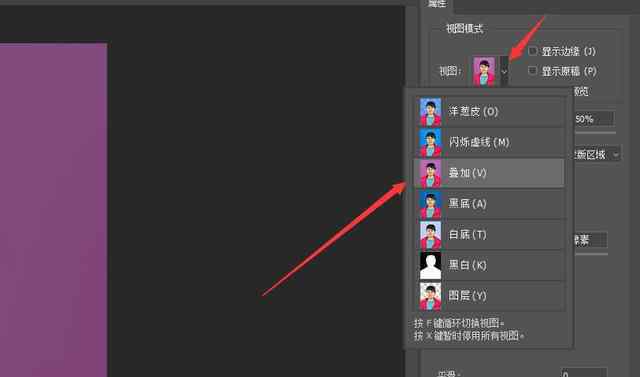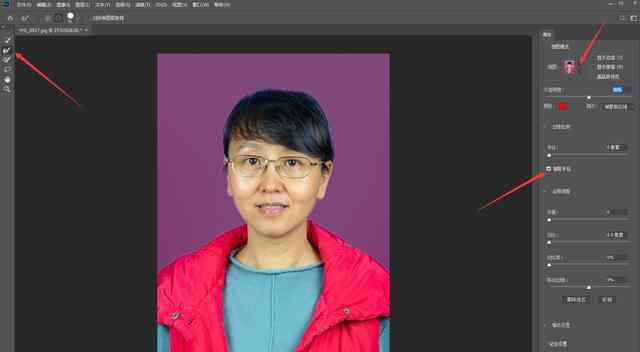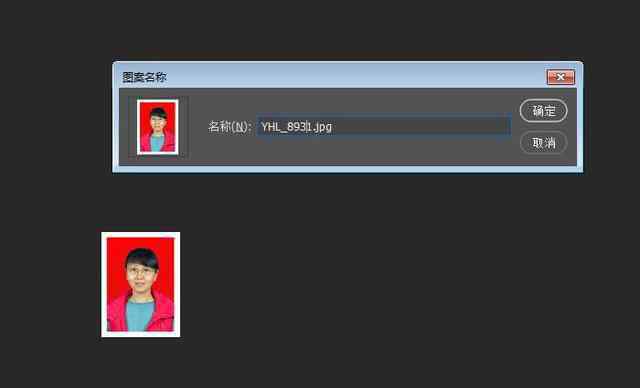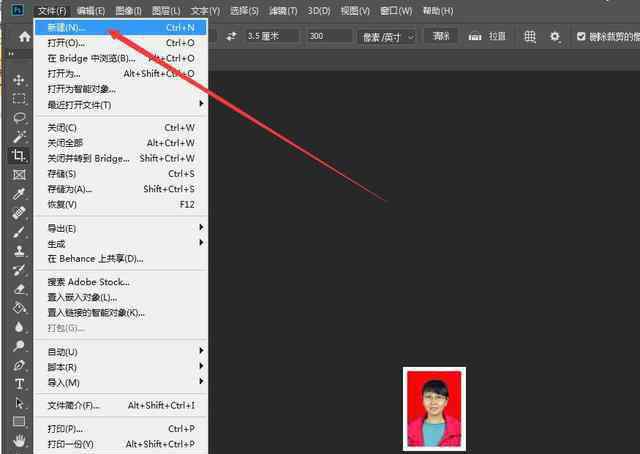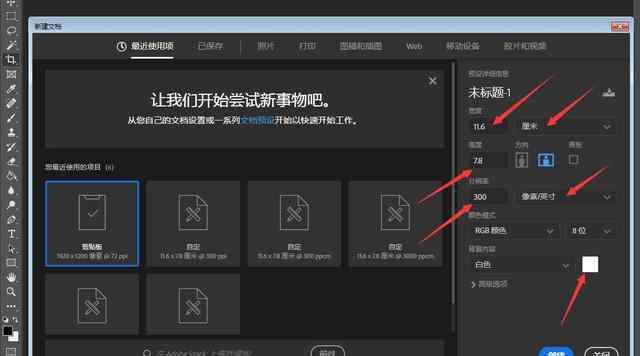最后一步:选中图层1,点下面的蒙版工具添加一个蒙版。添加完以后,图层1旁边会出现一个蒙版,确保选中的是图层1人的蒙版,并且前景色是黑色,选中画笔工具,在人物颜色不对的地方用画笔工具涂抹。
如果不慎涂抹出界,把前景色换成白色,再涂抹刚出界的背景就可以复原。
完成后,另存为图像为JPG格式。
方法二:
打开照片,菜单栏点选择-主体,软件会自动识别抠出主体物。
菜单栏点选择-选择并遮住,弹出调整边缘窗口,点视图选择叠加,勾选智能半径,用第2个画笔工具涂抹人物周围,涂抹完成后点确定。这里的涂抹原理是将主图细节的部分选取出来,避免头发丝间的背景色保留下来。
执行Ctrl+j复制图层。如果头发旁边有黑色线块,这是由于颜色与头发颜色相近造成的。解决的方法是在复制的图层上创建蒙版,在蒙版中用橡皮擦将多余的部分擦掉。
菜单栏点图层-新建一图层(或右下角创建新图层)。点菜单栏编辑-填充-内容选颜色-调出拾色器-输入标准的背景色RGB数值-确定。将图层移到人像下面一层,再执行Ctrl+T调整人像的大小和位置,存储为JPG格式导出。
注:选择并遮住只适合于2019PS以上版本,也可用磁性套索、快速蒙版、多边形套索、钢笔工具、快速选择工具、魔棒等等多种方式,将人物抠出来进行处理。
制作标准寸照洗印版
制作1寸照片,规格是2.5cm×3.5cm。
打开照片,复制图层(Ctrl+J),在左侧工具栏,选择裁剪工具,在上边菜单工具栏进行设置,第1栏点选宽X高X分辨率,第2栏输入2.5厘米,第3栏输入3.5厘米, 第4栏输入300,第5栏选像素/英寸,在照片上选取合适的位置,点击裁剪。回到菜单栏,执行图像-画布大小。勾选相对,宽*高均设为0.4厘米,点确定。背景选白色。
将照片定义为图案。回到菜单栏,执行编辑-定义图案-确定。
新建一个画布。点左上角文件-新建,设置文档画布,选厘米,宽度:11.6,高度:7.8,分辨率:300像素/英寸,背景内容:白色,点击创建。
回到菜单栏,执行编辑-填充,内容选择刚才保存的1寸照片图案,点击确定。
文件-存储为JPG,完成。
制作2寸照片,规格是3.5cm×5.3cm。
道理同上。打开照片,复制图层(Ctrl+J),在左侧工具栏,选择裁剪工具,在上边菜单工具栏进行设置,第1栏点选宽X高X分辨率,第2栏输入3.5厘米,第3栏输入5.3厘米, 第4栏输入300,第5栏选像素/英寸,在照片上选取合适的位置,点击裁剪。回到菜单栏,执行图像-画布大小。勾选相对,宽*高均设为0.4厘米,点确定。背景选白色。
点菜单栏图像-图像旋转-逆时针90度。回到菜单栏,执行编辑-定义图案-确定。
新建一个画布。点左上角文件-新建,设置文档画布,选厘米,宽度:11.6,高度:7.8,分辨率:300像素/英寸,背景内容:白色,点击创建。
回到菜单栏,执行编辑-填充,内容选择刚才保存的2寸照片图案,点击确定。点图像-图像旋转-顺时针90度。
文件-存储为JPG,完成。可以将文件拿到照片冲印店打印了。
以上根据网上相关资料,经PS学习实践进行整理,仅供参考。
1.《1寸照片尺寸大小 证件照尺寸及更换背景颜色教程》援引自互联网,旨在传递更多网络信息知识,仅代表作者本人观点,与本网站无关,侵删请联系页脚下方联系方式。
2.《1寸照片尺寸大小 证件照尺寸及更换背景颜色教程》仅供读者参考,本网站未对该内容进行证实,对其原创性、真实性、完整性、及时性不作任何保证。
3.文章转载时请保留本站内容来源地址,https://www.lu-xu.com/keji/482647.html